ProE的高级曲面技巧教程
PROE教程 10 高級曲面特征
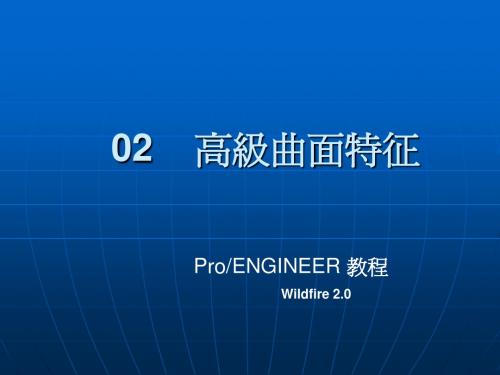
10
11
四. 圆锥曲面和多边曲面
圆锥曲面和多边曲面的建立也是基于边界的方式. 圆锥曲面即曲面的截面为圆锥线;若构成多边曲面,则需由 5 条 以上首尾相连曲线围成曲面,且所有的线段构成一个封闭环. 范围 0.5 < Rh0 < 0.95 Rh0 = 0.5 0.05 < Rh0 < 0.5 形状 双曲线 抛物线 椭圆
9
在两个方 在两个方向上创建混合曲面的操作步骤: 建混合曲面的操作步骤: 的操作步骤
1) 2) 3) 4) 5) 单击按钮 ,单击菜单 Insert > Boundary Blend Blend. 使用 Curves Curves面板,依次选择在第1方向构成曲面的所有曲线. 使用 Curves Curves面板,依次选择在第2方向构成曲面的所有曲线. 根据设计需要,使用 Constrains, Control points, Options 面板,进行相应设置,以调整曲面形状. 单击 按钮,完成曲面特征的建立.
13
创建多边曲面的操作步骤: 多边曲面的操作步骤: 曲面的操作步骤
1) 2) 3) 4) 单击 Insert > Advanced > Conic Surface and N-sided NPatch 命令. 在 BNDRS OPTS 菜单中单击 N-sided surf,Done 命令 surf, 命令. 按下 Ctrl 键,在图形窗口依次选择 N 条首尾相连曲线. 单击鼠标中键,完成多边曲面的建立.
1) 2) 3) 4)
创建圆锥曲面的操作步骤: 锥曲面的操作步骤: 的操作步骤 单击菜单 Edit > Fill 命令,打开填充曲面面板. 在 References 选项面板内单击 Define 按钮,在 Sketch 面 板中选择草绘平面与参考平面.完成后单击 Sketch 按钮. 在绘图区绘制平整曲面边界图形,完成后单击 . 单击 ,完成填充曲面的绘制.
(新)ProE高级曲面建模实例_
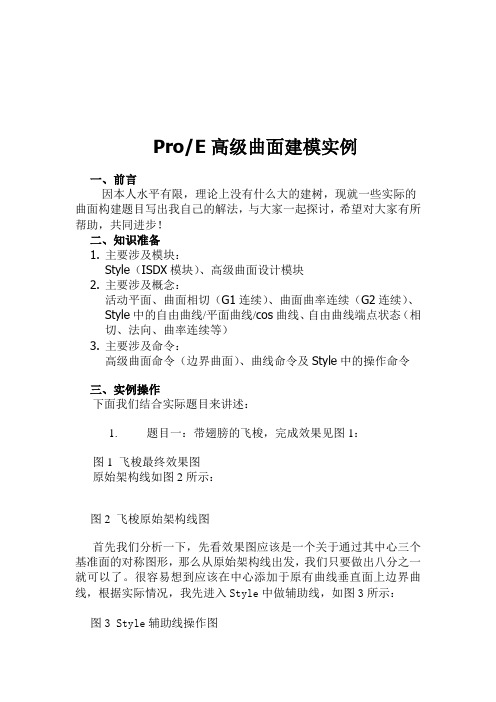
Pro/E高级曲面建模实例一、前言因本人水平有限,理论上没有什么大的建树,现就一些实际的曲面构建题目写出我自己的解法,与大家一起探讨,希望对大家有所帮助,共同进步!二、知识准备1.主要涉及模块:Style(ISDX模块)、高级曲面设计模块2.主要涉及概念:活动平面、曲面相切(G1连续)、曲面曲率连续(G2连续)、Style中的自由曲线/平面曲线/cos曲线、自由曲线端点状态(相切、法向、曲率连续等)3.主要涉及命令:高级曲面命令(边界曲面)、曲线命令及Style中的操作命令三、实例操作下面我们结合实际题目来讲述:1. 题目一:带翅膀的飞梭,完成效果见图1:图1 飞梭最终效果图原始架构线如图2所示:图2 飞梭原始架构线图首先我们分析一下,先看效果图应该是一个关于通过其中心三个基准面的对称图形,那么从原始架构线出发,我们只要做出八分之一就可以了。
很容易想到应该在中心添加于原有曲线垂直面上边界曲线,根据实际情况,我先进入Style中做辅助线,如图3所示:图3 Style辅助线操作图图3中标示1处选择绘制曲线为平面曲线(此时绘制的曲线在活动平面上,活动平面为图中网格状显示平面),标示2设置曲线端点处垂直于平面,标示3处设置曲线端点曲率连续。
设置方法为,左键点击要设置的端点,出现黄色操纵杆,鼠标放于黄色操纵杆上,按住右键1秒钟以上便会出现菜单,如图4左图所示。
图4 绘制曲线操作图设置时先选设置属性(相切、曲率连续等),再选相关联的曲面或平面(含基准平面),黄色操纵杆长短可调整,同时可打开曲率图适时注意曲率变化,如图4右图所示。
有了图4辅助线后就可以做面了,此处我用高级曲面命令(boundaries),注意线的选取顺序,第一方向选取曲线1,2,第二方向选曲线3(如不能直接利用曲线选项选取,可用链选项,另一个选项也可自己尝试一下),见图5:图5 构面时线的选取顺序图如选择完边界直接完成,则生成的曲面并不满足要求,因此我们必须定义边界条件,如图6左图所示。
proe曲面设计技巧讲义

proe曲⾯设计技巧讲义曲⾯理论基础作者:倪⽯(地上乐园⼜⼀村)曲⾯是什么?也就是弯曲变化的⾯,它的本质是什么?曲⾯由曲线交织⽽成,在⽇常⽣活当中更多的是样条曲线交织⽽成,⼤⾃然当中有很多函数曲线抛物线、双曲线、阿基⽶德螺线,但是在曲⾯造型设计中⽤得相对⽐较少,主要⽤到的是样条曲线(所谓样条曲线是指给定⼀组控制点⽽得到⼀条曲线,曲线的⼤致形状由这些点予以控制.⼀般可分为插值样条和逼近样条两种,插值样条通常⽤于数字化绘图或动画的设计,逼近样条⼀般⽤来构造物体的表⾯.)如果你要熟悉⼀个城市的交通路线,你会怎么做呢?骑⼀个⾃⾏车或电动车或摩托车在⼤街上跑个半天或⼀天吗?我的做法是先看地图,对这个城市的交通系统有⼀个整体的认识之后再去⾛⼀⾛,很快你对这个城市的道路,街道的⽅向就了解很清楚了。
我们怎么找到⽣活当中的⼀些原形把它对应起来呢!我们知道电流和⽔流有极其多相似的地⽅,其实曲⾯就好像我们常见的⾐服的布料,在风的作⽤下就是曲⾯了,同样的,曲⾯和布⾯也有极其多相似的地⽅,了解这⼀点将能对我们构造曲⾯有⾮常⼤的帮助,了解的布料的特性,它的编织特性,我们建构曲⾯将变得⾮常简单。
曲⾯设计铁律⼀、简化原则A、以尽可能少的点来构线,以尽可能少的线来做⾯(易于控制,便于修改)对于造型中的曲线,更多的内部点就可以产⽣更多的变化且更容易表达形状,但内部点越多,曲线的光滑度(质量)越差。
在满⾜形状要求的前提下,要尽量采⽤少的内部点来进⾏造型曲线的绘制。
对于曲⾯来说也⼀样,应该有尽可能少的线来构建曲⾯。
B、以尽可能简单的⽅式来建构曲⾯,这样以后修改⽅便.C、复制模型的模块化,同样的事情相同的原则来简化处理D、以尽可能少的⾯来形成体(便于修改和控制、做好的⽂档会有可能需要进⾏数据转换,如果碎⾯很多的话⾮常容易导致⾯的丢失,移位和变形)⼆、最⼤化原则A.曲⾯的边界⾯积最⼤化也就是邻边正交最⼤化,就是尽量做正交型的⾯B.裁剪区域最⼤化,让曲⾯有最⼤的延展空间C.基⾯最⼤化,做⼤⾯,裁⼩⾯(可以⽤极限法思维:如果很⼤的⼀块曲⾯上取⼀个很⼩的⾯,那这个⾯可以视为平⾯)D.容积最⼤化-------充⽓模型(怎么样判断曲⾯的优劣,主要看两⾯相交的地⽅)三、顺势原则A.按趋势建⽴边界曲线或控制曲线(有的地⽅不做会塌陷)B.建⽴符合曲⾯⾛势的过度曲⾯(做融合,例如两边混合,曲率控制)C.裁剪曲⾯时留出来⼀部分,把基⾯对⾯的影响保留(不能是点,点对⾯的影响是⾃由的)D.带的运⽤(在构建五边⾯时⾮常有⽤)四、逼近原则A.曲线的拟合重构(复制整合或重新构建曲线)B.曲⾯的⾃适应性C.不相切分型⾯的处理五、转化原则A.⾮四边⾯的转化(不是所有四边⾯就好,但是所有曲⾯都尽量转化为四边⾯来构建)B.曲⾯⾛势的转化(⾮常重要!)这个在急剧变化过渡的地⽅体现六、最⼩化原则A.⼩曲⾯的⼩化,也就是尽可能做⼩⼀点B.缺陷影响的弱化七、优化原则A.特殊曲⾯的特殊处理(渐消⾯,曲⾯倒圆,异形按钮)B.曲⾯的曲线的反向优化法(⾮常重要的技巧,⾼⼿的绝招)因为你不知道这个地⽅要不要加多⼀条线,或者这条线的形状怎么样才更好C.局部处理法⼋、构⾯顺序原则(拆⾯)对于复制曲⾯要预估曲⾯形态和⾛势,选择合理的创建顺序,基本上⼤⾯先构建,再是⼩⾯,然后是过度⾯。
PROE 高级曲面特征的创建及编辑
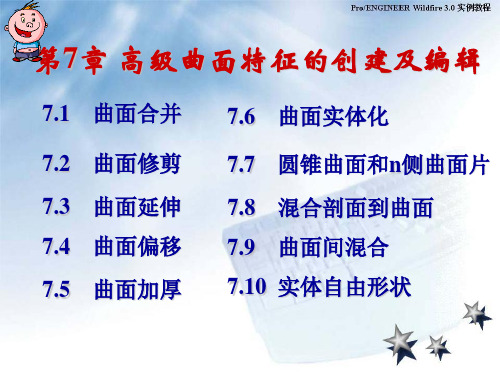
图7-6 “修剪”操控面板 “修剪 修剪” 参照“ 和”参照“上滑面板
图7-7 “选项”上滑面板 “选项 选项”
总目录 章目录 返回 上一页 下一页
7.3 曲面延伸
两种方式:一种沿曲面延伸,一种为延伸到平面。 沿曲面延伸, 延伸到平面。 两种方式:一种沿曲面延伸 一种为延伸到平面 实例3 将图7 所示曲面修改成图7 所示曲面。 实例3 将图7-8所示曲面修改成图7-9所示曲面。 模型分析:该曲面的修改做了多项曲面延伸的工作,其 该曲面的修改做了多项曲面延伸的工作,
总目录 章目录 返回 上一页 下一页
②“选项”选项卡: 用于设置修剪的方式。包括两个复 选项”选项卡: 用于设置修剪的方式。 选项, 薄修剪方式”下拉列表框和1 选项,1个“薄修剪方式”下拉列表框和1个“排除曲面 收集器。单击“选项”选项按钮,系统弹出“选项” 收集器。单击“选项”选项按钮,系统弹出“选项”上滑 面板,如图7 所示。 面板,如图7-7所示。 A.“保留修剪曲面”: 即曲面修剪后,仍然保留作为 保留修剪曲面” 即曲面修剪后,仍然保留 保留作为 修剪对象的曲面, 修剪对象的曲面,此选项只有选曲面为修剪对象时才 起作用,且为系统默认选项。 起作用,且为系统默认选项。 B.“薄修剪”: 将修剪对象沿着指定方向加厚,再对 薄修剪” 将修剪对象沿着指定方向加厚, 曲面进行修剪。加厚的方式有3 垂直于曲面、 曲面进行修剪。加厚的方式有3种,即垂直于曲面、 自动拟合和控制拟合,选中“薄修剪” 自动拟合和控制拟合,选中“薄修剪”,此下拉列表框 才被激活。 才被激活。 C.“排除曲面”:设置禁止薄修剪的曲面。 排除曲面” 设置禁止薄修剪的曲面。
①“参照”选项卡:主要用于设置和显示合并面组的 参照”选项卡: 信息。单击“参照”选项卡,系统弹出“参照” 信息。单击“参照”选项卡,系统弹出“参照”上滑面 如图7 所示。 板,如图7-1所示。 A.“面组信息框”:显示合并曲面或面组的信息 面组信息框” B.“交换”:用来设置合并面组之间的合并顺序 交换”
ProE3.0曲面设计实例教程09 ISDX曲面的创建和编辑

9.5 曲面的裁剪
实例6 创建如图9 31所示曲面 实例6:创建如图9-31所示曲面
图9-31 实例曲面
具体操作步骤: 具体操作步骤:(略)
总目录 章目录 返回 上一页 下一页
9.6 ISDX曲面的参数化 ISDX曲面的参数化
9.6.1 造型特征内部参数化
1.自由平面曲线的造型参数化 2.利用软点的造型参数化
9.9.1
多变曲面与修饰造型
常用的方法有曲面相交法 COS曲线 常用的方法有曲面相交法和COS曲线法。 曲面相交法和 曲线法
总目录 章目录 返回 上一页 下一页
9.9.1.1
曲面相交法
实例10 创建如图9 33所示曲面。 实例10:创建如图9-33所示曲面。 10: 所示曲面
图9-33 实例曲面
具体操作步骤: 具体操作步骤:(略)
总目录 章目录 返回 上一页 下一页
9.1 创建ISDX边界曲面特征 创建ISDX边界曲面特征
实例1 创建如图9 所示边界曲面。 实例1:创建如图9-1所示边界曲面。
图9-1 实例模型
总目录 章目录 返回 上一页 下一页
具体操作步骤: 具体操作步骤:
(1)新建一个零件文件。 新建一个零件文件。 造型” (2)执行“编辑”|“造型”命令,或单击“造型工具” 执行“编辑”|“造型 命令,或单击“造型工具” 按钮 ,图9 - 2 。
可设置3种连接类型, 几何连接 相切连接 可设置3种连接类型,即几何连接、相切连接 连接、 曲率连接 和曲率连接 实例5 创建如图9 30所示的曲面连接。 实例5:创建如图9-30所示的曲面连接。 所示的曲面连接
具体操作步骤: 具体操作步骤:(略)
图9-30 实例曲面
总目录 章目录 返回 上一页 下一页
ProE设计高级曲面培训教程
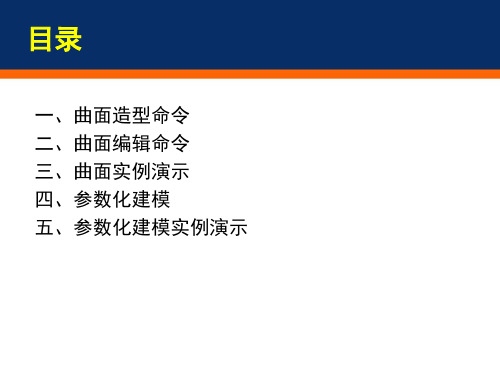
四、参数化建模
关系的概念
关系是参数化设计的另一个重要因素。 关系是使用者自定义的尺寸符号和参数之间的等式。关系捕获特征 之间、参数之间或组件之间的设计关系。 可以这样来理解,参数化模型建立好之后,参数的意义可以确定一 系列的产品,通过更改参数即可生成不同尺寸的零件,而关系是确 保在更改参数的过程中,该零件能满足基本的形状要求。如参数化 齿轮,可以更改模数、齿数从而生成同系列、不同尺寸的多个模型, 而关系则满足在更改参数的过程中齿轮不会变成其他的零件。
(3)数值:为参数设置一个初始值,该值可以在随后的设计中修改 (4)指定:选中该复选框可以使参数在PDM(Product Data
Management,产品数据管理)系统中可见
四、参数化建模
(5)访问:为参数设置访问权限。 a)完全:无限制的访问权,用户可以随意访问参数 b)限制:具有限制权限的参数 c)锁定:锁定的参数,这些参数不能随意更改,通常由关系式确定 。
一、曲面造型命令
螺旋扫描
螺旋扫描指的是将一个截面(可以是封闭的,也可以不封闭的)沿着一条螺旋轨迹线进 行扫描,从而得到螺旋状态的实体或曲面。
扫描轨 迹
扫描截面曲 线
一、曲面造型命令
边界混合
1.单向混合
单向曲线
一、曲面造型命令
边界混合
2.双向混合
一、曲面造型命令
可变剖面扫描
可变剖面扫描是一种比较复杂的扫描方法,它允许用户控制扫描截面的方向、旋转与 几何形状,可以沿一条或多条选定轨迹扫描截面,从而创建实体或曲面。在创建可 变剖面扫描时,可以使用恒定截面或可变截面。
四、参数化建模
sinh()、cosh()、tanh()函数 在数学中,双曲函数类似于常见的(也叫圆函数的)三 角函数。基本双曲函数是双曲正弦“sinh”,双曲余弦 “cosh”,从它们导出双曲正切“tanh”等。 sinh / 双曲正弦: sinh(x) = [e^x - e^(-x)] / 2 cosh / 双曲余弦: cosh(x) = [e^x + e^(-x)] / 2 tanh / 双曲正切: tanh(x) = sinh(x) / cosh(x)=[e^x - e^(-x)] / [e^x + e^(-x)]
【最新精选】proe曲面构建技巧-渐消面(消失面)的做法和思路
ProE曲面构建技巧-渐消面(消失面)的做法和思路【概述】:本教程通过归纳不同的模型外观上的渐消失面的创建方法,总结出针对消失面的一般创建方法;同时也阐述了如何在限定的条件下灵活应用Pro/e的指令技巧来提高面的质量和简化步骤的方法。
ProE曲面构建技巧-渐消面的做法和思路关键词:ProE,WildFire,Surface渐消面故名思议,指造型曲面之前端渐渐地消失于一“点”。
渐消面在外形设计中运用的比例也是相当大的,在产品外观加上这样的造型面,往往可以提升质感,并吸引消费者的目光;如图一所示。
01.png (15.79 KB)2008-11-7 00:16注意:造型曲面之前端渐消于一点,其实是消失于一边,当此边非常知短时,看起来象是一点。
建议:最好是消失于一极短边,切勿消失于一点。
如此,曲面的品质也会比较好,对后续操作如:薄壳都能避免一些问题。
02.jpg (17.26 KB)2008-11-7 00:16下面通过几个例子,说明渐消面的几种形态和建构思路。
*独立存在的渐消面。
如图下图MOTO中的月牙造型,其二端逐渐消失一短边。
如下图所示:03.jpg (15.27 KB)2008-11-7 00:16这中面的建构相对简单。
只需规划出渐消面的范围,然后在中间加外控制线,并约束其与周边相切和曲率连续。
最后选择这些边线,利用ProE边界曲面建构,最后消失于二个短边中。
对比:下图消失点和短边的差别。
05.jpg (7.25 KB)2008-11-7 00:16*伴随分离面存在的渐消面。
这种面,在由原曲面分离出一个面的同时,也伴随着面的渐消过程。
这种面给人以层次的感觉,也很美观。
在造型中运用的也常见。
如图一月牙形渐消分离面所示。
下面通过一个简单的例子如明这种曲面的建构过程:06.jpg (27.1 KB)2008-11-7 00:16完成的结果。
利用ProE野火斑马线分析,如下图所示:08.jpg (11.6 KB)2008-11-7 00:16*proe导圆角生的渐消面如图所示:需在渐消面曲线端点加上曲面相切约束连续,然后在棱角边加上圆角,形成渐消过渡。
PROE经典曲面实例
轮廓线的俯视图
轮廓线的主视图
完成的轮廓线
12-22
3. 创建骨架线:以【经过点】方式创建汤匙的骨架线
4. 创建汤匙实体:将主轴线、轮廓线与骨架线以【边界】方式创建汤匙 的曲面,再以【使用面组】的方式创建汤匙实体
12-23
创建步骤如下:
样条曲线
圆锥曲线
主轴线
步骤1:创建汤匙的主轴线:以FRONT基准面为草绘平面,绘制图中 示的图线
步骤5:创建汤匙的骨架曲线(续):创建第4条曲线(续)
12-35
选取此段曲线
首先创建辅助基准点:依次选取 / 【曲线】/【长度比例】选项,用 【查询选取】选取图中的曲线段,输入比例值为“0.5”,生成基准点PNT9
首先创建辅助基准面:过 PNT9点且平行RIGHT基准 面,生成基准平面DTM5
步骤5:创建汤匙的骨架曲线(续):创建第5条曲线
步骤8:将所有基准曲线放入图层“curves”并关闭该图层,使曲线不显示 在屏幕上
12-39
选取两 条边
圆角
完成的汤匙
步骤9:创建汤匙把手尾端的圆角:以【相切链】分别选取的把手尾端的上 下棱边,输入圆角半径值 “2.5”
12-40
例12-5 齿轮的设计。
在齿轮设计中,最重要的问题是 获得渐开线齿轮轮廓,因此我们首先 使用方程式创建渐开线曲线,然后利 用该曲线拉伸生成齿轮轮廓曲面,再 使用曲面切出齿轮轮廓,最后阵列轮 齿结构生成齿轮。通过本例,同学们 可以进一步理解参数化设计的含义以 及其巨大的设计优越性。用参数控制 的模型,可以通过变更参数而获得不 同的设计结果。
12-11
12.5改为27.5, 15改为30
步骤2:创建第1个圆孔(草绘 孔):距离RIGHT基准面12.5、 距离FRONT基准面15
ProE5.0曲面操作技巧
ProE5.0曲面操作技巧第一节曲面编辑与修改曲面完成后,根据新的设计要求,可能需要对曲面进行修改与调整。
在曲面模型的建立过程中,恰当使用曲面编辑与修改工具,可提高建模效率。
本课重点练习偏移曲面、移动曲面、修剪曲面、镜像曲面、复制曲面、延伸曲面等编辑与修改工具。
一、曲面偏移曲面偏移有4种类型:“标准”、“展开”、“具有斜度”和“替代”。
在曲面偏移过程中,用户可以控制偏移的方式。
·垂直偏移:垂直于原始面进行偏移。
·自动调整:系统自动确定坐标系、比例,并沿其坐标轴控制偏移。
·控制调整:按用户定义的坐标系及指定的坐标轴来控制偏移。
·平移偏移:沿指定的方向移动曲面【练习12-1】:打开附盘“\ch12\12-1.prt”文件,使用【偏移】命令偏移复制选定的面,如图12-1所示。
图12-1 练习12-1操作示意图操作步骤提示1、选择图12-1中箭头指示的面,然后单击菜单【编辑】→【偏移】命令,打开偏移特征操控板。
2、设置偏移类型为“标准”。
3、设定偏移值为“10”,在【选项】面板中选中“侧面”选项。
【练习12-2】:打开附盘“\ch12\12-2.prt”文件,使用【偏移】命令偏移复制选定的面(偏移尺寸为25),如图12-2所示。
图12-2 练习12-2操作示意图使用展开型曲面偏移,可在选择的面之间创建连续的包容体,也可对开放曲面或实体表面的局部进行偏移。
【练习12-3】:打开附盘“\ch12\12-3.prt”文件,使用【偏移】命令偏移复制选定的面(偏移尺寸为15),如图12-3所示。
图12-3 练习12-3操作示意图操作步骤提示1、选择模型的上表面,单击菜单【编辑】→【偏移】命令,打开偏移特征操控板。
2、设置偏移类型为“展开”,设定偏移值为“15”。
3、在【控制】面板中选中“垂直偏移”选项,以垂直于上端面进行偏移。
4、在【选项】面板设置展开区域类型为“草绘区域”选项,在激活的“侧面类型”选项中选择“与草绘正交”,如图12-4所示。
PROE曲面练习(非常实用)
能够熟练掌握复杂曲面的建模技巧,提高解决实际问题的能力。
案例三:曲面建模综合练习
总结词
综合运用曲面建模技能
详细描述
通过练习创建汽车车身、家电产品等实际案例, 综合运用所学曲面建模技巧,提高实战能力。
练习目标
能够独立完成实际产品的曲面建模,具备解决实 际问题的能力。
03
曲面练习技巧
提高曲面质量的技巧
通过Proe曲面练习,我学会了从不同角度思考问题,激发了我的创新思维和设计灵感, 有助于我在未来的工作中更好地发挥创造力。
Proe曲面技术的发展趋势
01
智能化设计
随着人工智能技术的不断发展,未来的Proe曲面设计将更加智能化,能
够自动识别设计需求、自动完成设计任务,提高设计效率。
02
参数化设计
参数化设计是未来Proe曲面设计的一个重要方向,通过参数化设计,设
批量操作
在建模过程中,尽量使用批量 操作,减少重复步骤和不必要 的调整。
自定义快捷键
根据个人习惯,自定义常用命 令的快捷键,方便快速执行操 作。
解决曲面建模常见问题的技巧
01
02
03
检查几何约束
在建模过程中,确保几何 约束正确无误,避免出现 未定义的曲面或错误的几 何关系。
修复破面和裂缝
在发现破面或裂缝时,使 用Proe中的修复工具进行 修复,以确保曲面的完整 性。
避免过度细化
在建模过程中,避免过度 细化曲面,以免增加计算 负担和降低建模效率。
04
曲面练习实践
实践一:实际产品曲面建模
总结词
掌握实际产品曲面建模的流程和技巧
详细描述
通过实际产品的曲面建模练习,学习者可以掌握从草图到曲面的完整流程,包 括草图绘制、曲面构建、特征创建等。通过练习,学习者可以熟悉实际产品曲 面建模的规范和要求,提高曲面建模的准确性和效率。
- 1、下载文档前请自行甄别文档内容的完整性,平台不提供额外的编辑、内容补充、找答案等附加服务。
- 2、"仅部分预览"的文档,不可在线预览部分如存在完整性等问题,可反馈申请退款(可完整预览的文档不适用该条件!)。
- 3、如文档侵犯您的权益,请联系客服反馈,我们会尽快为您处理(人工客服工作时间:9:00-18:30)。
285
286
1. 原始面组
2. 偏距面组
287
6、示例:使用不同的偏距方法
288
289
290
291
292
293
下图显示了使用侧曲线影响所创建的一个曲面。
1. 箭头指向指定“侧边曲线影响”的曲线。
这些曲线
的属性将传播到混合曲面。
294
295
296
297
298
299
300
301
302
303
304
305
306
307
308
1. 基本曲面网格边界
3、为自由生成曲面选择整个曲面
309
310
单击311
―要使用选取的基准平面来创建截面,请单击
图标。
单击选取箭头按钮并选取一条用作轨
选择
312
图标。
选择
从下拉列表中选取一分析,并单击
图标以打开显示。
图标以打开显示。
313
单击图标以选取网格方式。
314
图标。
从下拉列表中选取一分析,并单击
图标以打开显示。
图标以打开显示。
315。
